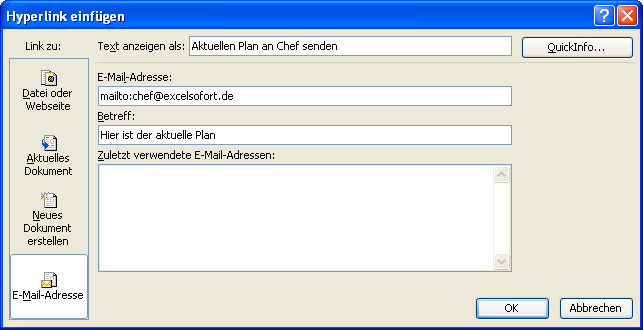
E-Mail-Adressen in Excel-Tabellen als Hyperlinks einfügen
Wussten Sie, dass Sie Mail-Adressen als Hyperlinks in einer Zelle einfügen können? Nach dem Anklicken des Hyperlinks öffnet Excel sofort Ihr E-Mail-Programm mit einem Fenster zum Schreiben einer neuen Mail. Dabei können Sie sogar vorgeben, welcher Betreff automatisch in das E-Mail-Fenster eingetragen werden soll.
- Um eine E-Mail-Adresse als Hyperlink in eine Zelle einzugeben, gehen Sie folgendermaßen vor:
- Markieren Sie die Zelle, in die Sie den E-Mail-Hyperlink einfügen möchten.
- Rufen Sie den Befehl HYPERLINK auf. Das Kommando erreichen Sie in allen Excel-Versionen über die Tastenkombination STRG K.

- Klicken Sie die Schaltfläche E-MAIL-ADRESSE unten links im Dialogfenster an.
- Tragen Sie in das Feld E-MAIL-ADRESSE die gewünschte Adresse ein. Im Feld TEXT ANZEIGEN ALS erscheint daraufhin der Text "mailto:" mit dem Zusatz der eingegebenen Adresse.
- Stattdessen können Sie in diesem Feld auch einen anderen Text festlegen, der für den Hyperlink in der Tabellenzelle erscheinen soll.
- Neben der E-Mail-Adresse können Sie in dieser Dialogbox auch noch einen Betreff und einen vorgegebenen Text definieren, die nach dem Anklicken im neuen E-Mail-Formular bereits eingetragen werden soll.

- Schließen Sie das Dialogfenster über die Schaltfläche OK.
In Ihrer Tabelle erscheint daraufhin der Link mit dem von Ihnen festgelegten Text. Die folgende Abbildung zeigt, wie das aussieht:

Wenn Sie den Link anklicken, wird automatisch Ihr Mail-Programm geöffnet. Dort bereitet Excel die gewünschte Mail vor, die Sie nur noch zu ergänzen und anschließend abzusenden brauchen. Die folgende Abbildung zeigt, wie das Mail-Fenster am Beispiel von Outlook aussehen kann:

Das Mail-Programm wird bei diesem Vorgang nicht vollständig gestartet, sondern nur im Hintergrund ausgeführt.










